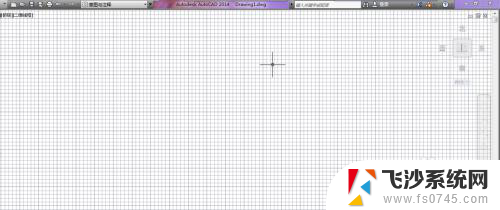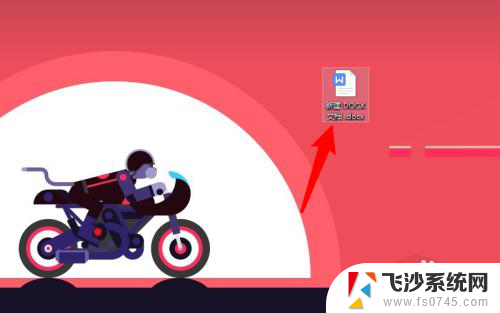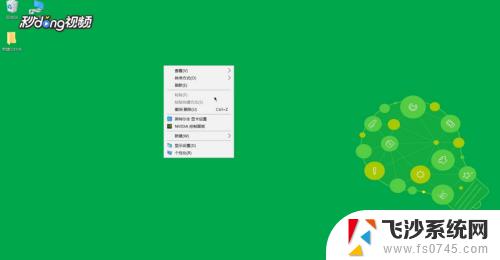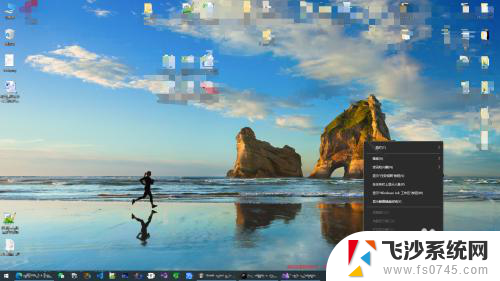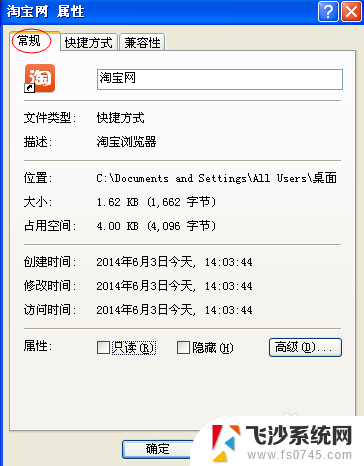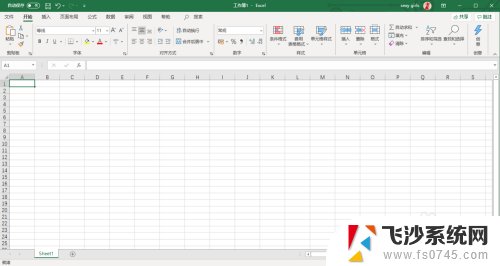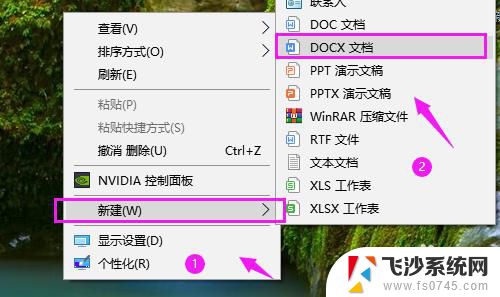mac隐藏菜单栏 Mac如何隐藏顶部菜单栏
更新时间:2023-11-29 13:04:30作者:xtliu
mac隐藏菜单栏,Mac操作系统的顶部菜单栏是我们日常使用电脑时经常接触的界面之一,但有时候我们可能希望将其隐藏起来,以腾出更多的屏幕空间或者获得更加清爽的界面体验,Mac如何隐藏顶部菜单栏呢?Mac系统内置了一个隐藏菜单栏的功能,只需要简单的几步操作,就能轻松实现隐藏菜单栏的效果。下面让我们一起来看看具体的操作方法吧。
方法如下:
1.在开始以前,首先请确认当前 Mac 上的系统版本。因为要实现自动隐藏桌面上的菜单栏,需要系统版本为 OS X EL Capitan 版本。如下图所示,在开始前,请先检查 Mac 上当前的系统版本。
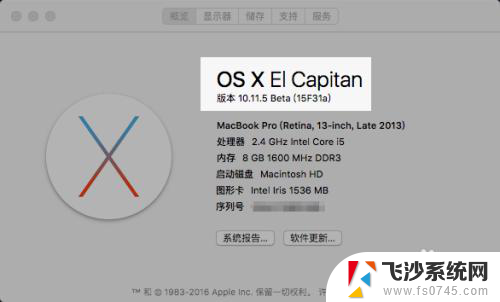
2.接下来请点击桌面上方的苹果菜单栏中的【系统编好设置】选项,如图所示
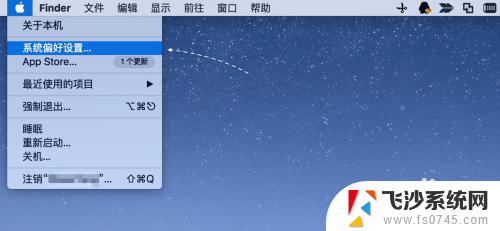
3.接下来在系统偏好设置里,请点击【通用】图标以继续,如图所示
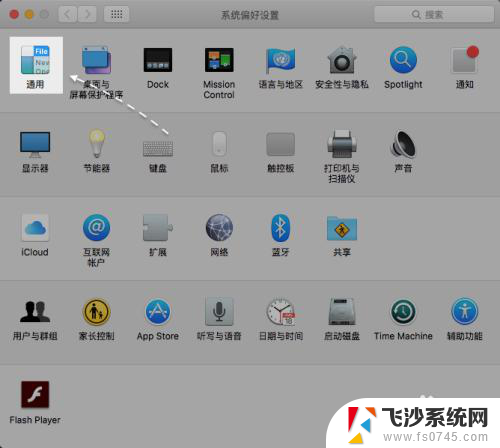
4.随后在通用窗口中,请点击外观下的【自动隐藏和显示菜单栏】选项。如图所示
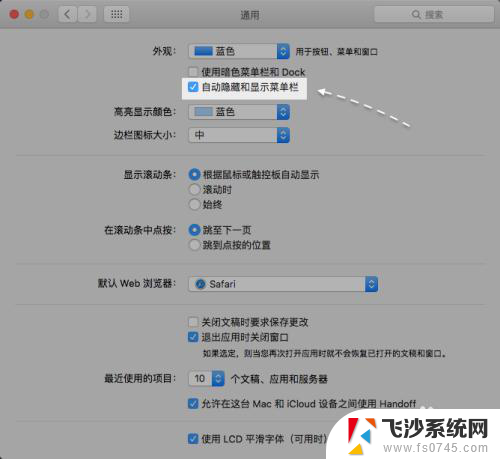
5.当设置成功以后,桌面上方的菜单栏便会自动隐藏了。当想要显示时,把鼠标移动到顶部就可以看到了。
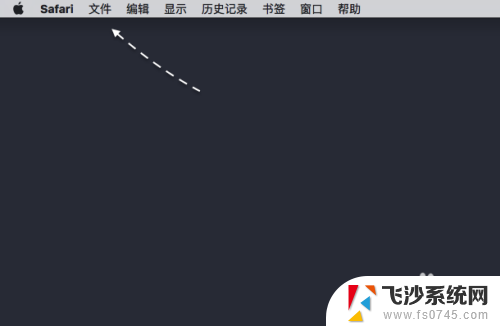
以上就是隐藏Mac菜单栏的全部内容,如果您仍有疑问,请参考本文的步骤进行操作,我们希望这篇文章能对您有所帮助。